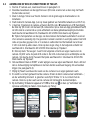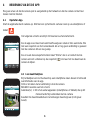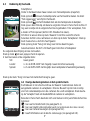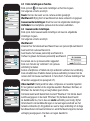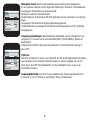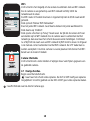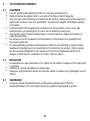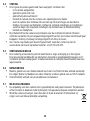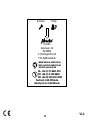GEBRUIKSAANWIJZING
iOS
DVC-210IP

2
1 PRODUCTOMSCHRIJVING
Deze Alecto IP-camera is een beveiligingsmonitor, geschikt voor gebruik buitenshuis. Een veel
gebruikte toepassing is het bewaken van tuin of garage maar ook voor het observeren van baby’s en
kleine kinderen of huisdieren:
Via UTP kabel of Wi-Fi wordt het signaal van de camera verzonden naar uw internetmodem.
Met behulp van een tablet, smartphone of PC kunt u naar het beeld van de camera kijken.
Via ons Real Plug & Play systeem en de UID-code (Unique IDentifi cation) is het heel eenvoudig om
verbinding te krijgen met de camera. Na de eerste instelling kan ook via het GSM internet of externe
wifi verbindingen worden gekeken naar het camera beeld.
De camera is voorzien van nachtverlichting waardoor in een donkere omgeving objecten,
die zich binnen 5 meter van de camera bevinden, duidelijk verlicht worden.
Indien alles naar behoren werkt dient u als eerste uw wachtwoord aan te passen. Het
fabriekswachtwoord is niet uniek en onwelwillende zouden dan met behulp van uw UID code mee
kunnen kijken.
LET OP: De app. is ontworpen voor het besturen van meerdere type cameras. Er kunnen functies in
de app. voorkomen die niet door deze camera worden ondersteund.

3
2 AANMELDEN
2.1 AANSLUITEN IPCAMERA OP MODEM
1. Sluit de IP-Camera eerst met meegeleverde netwerkkabel aan op een vrije poort van uw
internetmodem of netwerkrouter.
2. Voor Wi-Fi gebruik: Voor instellen WiFi zie paragraaf 4.6. Pas na het ingeven van de WiFi
gegevens de netwerkkabel verwijderen. WiFi kan pas worden ingegeven nadat er een
stabiele verbinding is met een netwerkkabel.
3. Sluit de meegeleverde voedingsadapter aan op de IP-Camera en steek deze in een
stopcontact. Als het modem of de netwerkrouter een verbinding heeft met internet zal de
camera contact zoeken met de server.

4
2.2 AANMELDEN OP EEN iOS SMARTPHONE OF TABLET.
1. Sluit de IP camera aan, zoals beschreven in paragraaf 2.1
2. Download eventueel van de App Store een QR-code scanner als u deze nog niet heeft.
(bv barcode scanner)
3. Zoek in de App. Store naar ‘Alecto Camera’ om de gratis app te downloaden en te
installeren.
4. Start de Alecto Camera App. (Let op: maak gebruik van hetzelfde netwerk als er Wi-Fi is).
5. U kunt op 3 manieren de camera activeren: A QR-code, B Netwerkscan of C Handmatig
A. Druk op ‘QR-Code’ om met een QR-codescanner (als u deze als App geïnstalleerd heeft)
de UID-code te scannen die u op de achterkant van deze gebruiksaanwijzing kunt vinden.
Geef daarna het wachtwoord in. Standaard is dit 123456. Druk daarna op ‘Opslaan’.
B. Tijdens het opstarten van de App. zal deze meteen het netwerk automatisch scannen
of er camera’s aanwezig zijn. De gevonden camera’s worden in een lijstje samen met UID
code en ip-adres gegeven. Als er 1 camera is verbonden met het netwerk zal er maar
1 UID code met ip-adres staan. Druk op deze regel. Voeg in het volgende scherm het
wachtwoord in. Standaard is dit 123456. Druk daarna op ‘Opslaan’.
C. Druk op toets ‘Toevoegen’. Geef in het volgende scherm een eigen naam voor de
camera. Bij UID vult u de juiste UID-code in. De UID-code staat op de achterzijde van de
camera. Vul daarna de bij Passwort het juiste wachtwoord in. Standaard is dit 123456.
Druk daarna op ‘Opslaan’.
6. Het wachtwoord kan en MOET u later wijzigen naar uw eigen wachtwoord. Doet u dit niet
dan is de beveiliging niet optimaal en kunnen derden eventueel toegang tot uw beelden
krijgen (zie paragraaf 4.6).
7. Wijzig bij ‘Naam’ eventueel de naam van de camera in een eigen gekozen naam.
8. Er wordt nu contact gemaakt met de camera. Onder de tekst camera staat ‘verbinden...’,
als de verbinding tot stand is gekomen verschijnt ‘Online’. Er is nu contact met de
camera. Druk nu op de naam van de camera om het beeld te kunnen bekijken.
9. Bij de Melding ‘Onbekend apparaat’ of ‘Offl ine’ druk op
en dan op ‘Verbinden’ om
opnieuw verbinding te maken. Druk daarna op ‘Terug’.
Camera Event
Add Camera
Info
xxxxxxxxxxxxxxxxxxxx

5
3 OVERZICHT IP CAMERA
1
2
7
8
3
5
6
9
4
1 antenne
2 behuizing
3 Infrarood LED’s voor verlichting in het donker
4 lens
5 lichtintensiteitsoog, voor het inschakelen van de infrarood LED’s
6 wandhouder
7 UTP netwerk aansluiting
8 resettoets
9 adapteraansluiting (5VDC -1500mA-pin=+)

6
4 BEDIENING VIA DE iOS APP.
We gaan ervan uit dat de camera juist is aangemeld op het netwerk en dat de camera contact kan
maken met het internet.
4.1 Opstarten App.
Start de applicatie Alecto camera op. Klik hiervoor op het Alecto camera icoon op uw smartphone of
tablet.
Het volgende scherm verschijnt. Dit noemen we het startscherm.
Als de app al een keer live beeld heeft weergeven staat er links een kleine foto
met een snapshot van het camerabeeld. Als er nog geen verbinding is geweest
met de camera is dit een leeg vakje.
Als er naast deze snapshot te tekst staat “Online” dan is er contact met de
camera en kunt u drukken op de snapshot ( ) om naar het live beeld van de
camera te kijken.
4.2 Live beeld bekijken.
Bij het bekijken van het live beeld op een smartphone staan boven in het beeld
wat informatie over de app.
Online: ten teken dat er verbinding is met de camera
640x480: resolutie van het scherm
Gebruiker(s): 1 Dit is het aantal apparaten (smartphones of tablets) die op dit
moment actief zijn verbonden met de camera
Kwaliteit: De beeld kwaliteit van het ontvangen beeld signaal (in dit geval
Goed).

7
4.3 Bediening bij live beeld.
Smartphone:
Onder in het beeld staan twee iconen voor momentopname (snapshot).
Druk op toets
om een momentopname van het beeld te maken. De tekst
“Foto opgeslagen” verschijnt in het beeld.
Druk op toets
om het fotoalbum met alle momentopname te bekijken.
Druk op een klein fotootje om deze te vergroten. Boven in het scherm rechts zit
nog een icoontje om de volgende functies te gebruiken: Foto verwijderen, Foto
e-mailen of Foto opslaan (komt in iOS fotoalbum te staan).
Om foto’s te wissen druk op toets ‘Bewerk’ in het foto overzicht scherm.
Selecteer de foto’s die u wilt wissen en druk op de toets ‘Verwijderen’. Druk op
toets ‘Gereed’ als u de foto’s heeft gewist.
Druk op terug toets ‘Terug’ om terug naar het live beeld te gaan.
Geluid versturen. De DVC-210 heeft geen microfoon of luidspreker
De volgende beschrijving zal dus niet werken
Druk op toets
om een popup scherm te openen.
U kunt nu kiezen uit de volgende items:
Stil: Geen geluid
Luister: i.c.m. de DVM-210IP niet mogelijk. Geen microfoon aanwezig.
Spreek: i.c.m. de DVM-210IP niet mogelijk. Geen luidspreker of aansluiting aanwezig.
Druk op de toets ‘Terug’ om naar het startscherm terug te gaan.
4.4 Overige bedieningstoetsen in het opstartscherm
Rechtsboven in het scherm vindt uw de ‘Bewerk’. Gebruik deze toets om
aangemelde camera’s te verwijderen. Druk na ‘Bewerk’ op het rode icoontje
voor het camerabeeldje voor alle camera’s die u wilt verwijderen. Druk daarna
op de ‘Verwijder’ toets om desbetreffende camera te verwijderen.
Beneden in het scherm bevinden zich snel toetsen om bij verschillende functies
te komen:
: Ga naar het startscherm (zie paragraaf 4.1).
: Ga naar (alarm) video-opname (wordt niet ondersteund door deze camera).
: Ga naar camera toevoegen (zie paragraaf 2.2).
: Geeft informatie over de Alecto camera app. (zie paragraaf 4.6).

8
4.5 Extra instellingen en functies.
Druk op toets
om naar extra instellingen en functies te gaan.
Het volgende scherm verschijnt.
Naam: Hier kan de naam van de camera worden gewijzigd.
Wachtwoord: Wijzig hier het wachtwoord als deze verkeerd is ingegeven.
Geavanceerde instellingen: Druk hier voor de uitgebreide instellingen.
Verbinden: De smartphone opnieuw met de camera verbinden.
4.6 Geavanceerde instellingen.
Druk op de toets Geavanceerde instellingen om naar de uitgebreide
instellingen te gaan.
Het volgende scherm verschijnt.
Wachtwoord
Verander hier het standaard wachtwoord naar een persoonlijk wachtwoord.
Geef eerst het oude wachtwoord in.
Geef daarna het nieuwe persoonlijk wachtwoord in.
Herhaal nogmaals het nieuwe persoonlijk wachtwoord.
De camera zal nu op nieuw worden opgestart.
Druk na 2 minuten op “verbinden” om opnieuw
verbinding te maken.
Andere smartphones of tablets die zijn verbonden verliezen hun verbinding.
Deze smartphones of tablets dienen opnieuw verbinding te maken met de
camera met het nieuwe wachtwoord. In het scherm “Camera instellingen” kan
dit worden aangepast (zie paragraaf 4.5).
Video kwaliteit: Hierbij wordt de video compressie en resolutie ingesteld.
Er kan gekozen worden uit de volgende waarden: Maximaal, Normaal, en
Minimaal. De standen Hoog en laag hebben geen functie.
Het beste beeld wordt bereikt met de stand “Maximaal”. Het minste beeld
wordt weergegeven in de stand “Minimaal”. Bij het beste beeld neemt
de bandbreedte toe, hier is dus een snelle verbinding voor nodig. Bij het
minste beeld is de bandbreedte lager en zal een lagere snelheid van het
netwerk voldoende zijn. Bij gebruik van een te trage verbinding icm te hoge
bandbreedte kan het beeld schokken en wordt het beeld enigszins met een
vertraging weergegeven. Stel dan een lagere kwaliteit in.

9
Weergave stand: Hier kan de beeldweergavestand worden aangepast.
Er kan gekozen worden uit de volgende instellingen: Normaal, Ondersteboven,
Gespiegeld, Ondersteboven & Gespiegeld.
Normaal: Geeft een normaal beeld.
Ondersteboven: Het beeld wordt 180° gedraaid. Als de camera bv. op zijn kop
staat.
Gespiegeld: Het beeld wordt gespiegeld weergegeven.
Ondersteboven & Gespiegeld: Het beeld wordt gespiegeld en 180° gedraaid
weergegeven.
Omgevingsinstellingen: Beeldinstelling afhankelijk van de lichtsterkte in de
omgeving. Er is keuze uit de stand Binnen(50Hz), Binnen(60Hz), Buiten en
Nachtstand
Gebruik binnen(50Hz) bij hoge omgevingslicht en Nachtstand bij weinig of
geen licht.
Tijdzone:
Stel hier de tijdzone in waar u zich bevindt. De tijd wordt gebruikt bij het maken
van opnamen van het beeld. Opname maken is alleen mogelijk via een PC.
Deze tijd is de GMT tijd. Nederland zit in de wintertijd in zone+1 en in de
zomertijd in zone+2.
Bewegingsdetectie: Stel hier de gevoeligheid van de bewegingsdetectie in.
De keuze is uit: Uit, Normaal, Gemiddeld, Hoog en Maximaal.

10
WiFi.
In dit scherm is het mogelijk om de camera te verbinden met uw WiFi netwerk.
Als de camera is aangemeld op een WiFi netwerk komt bij SSID: de
netwerknaam te staan.
De WiFi router of modem moet wel zo ingesteld zijn dat de SSID naam wordt
getoond.
Druk op toets “Beheer WiFi Netwerken”.
Kies het juiste WiFi netwerk. Geef daarna meteen het juiste wachtwoord in.
Druk daarna op “Verbind”.
Druk op alle schermen op “terug”. Neem even de tijd dat de camera zich kan
aanmelden op het WiFi netwerk. Als de camera weer is verbonden met het
netwerk ga dan weer naar het scherm Geavanceerde Instellingen. Controleer
nu of bij SSID de naam van uw WiFi-netwerk bij WiFi komt te staan. In dit geval
is de Camera correct verbonden met het WiFi-netwerk. De UTP kabel kan nu
worden verwijderd. U kunt de camera nu overal plaatsen mits binnen het WiFi
bereik van de router of modem
Camera informatie.
In dit scherm kunt u niets instellen of wijzigen maar verschijnen gegevens van
de gebruikte camera.
4.7 Overige functies.
Begin vanuit het startscherm.
: Gaat naar het scherm video-opname. De DVC-210IP heeft geen opname
mogelijkheid. U kunt bij gebruik van de DVC-210IP geen video-opname maken.
: Geeft informatie over de Alecto Camera app.

11
5 TIPS EN WAARSCHUWINGEN
5.1 ALGEMEEN
• Lees de gebruikershandleiding goed door en volg alle aanwijzingen op.
• Plaats of gebruik de adapter nooit in een natte of vochtige ruimte of omgeving.
• Zorg voor een goede afvloeiing van warmte; bedek nooit de camera unit en/of de adapter en
plaats deze niet direct naast een warmtebron. De camera en adapter wordt tijdens werking
zelf al warm.
•
Gebruik uitsluitend de meegeleverde aansluitsnoeren; het aansluiten van een ander type
aansluitsnoeren kan gevaarlijk zijn of schade aan de elektronica toebrengen.
• Zorg dat de snoeren niet beschadigd raken en voorkom dat deze draden tot struikelen of
vallen kunnen leiden.
• De camera-unit en/of de adapter nooit demonteren; dit dient alleen door gekwalificeerd
personeel te gebeuren.
• De videoverbinding verloopt via het openbare internet en de verbinding is volgens huidige
maatstaven beveiligd maar zou desondanks toch gehackt kunnen worden. Hiervoor wijzen
we elke verantwoordelijkheid af. We adviseren om direct het standaard wachtwoord te
wijzigen en liefst met een combinatie van letters, cijfers en tekens.
5.2 INSTALLATIE
• Het aansluitsnoer alleen aansluiten of los nemen als de stekker of adapter uit het stopcontact
is genomen.
• Installeer de camera niet tijdens een onweersbui.
• Raak geen ongeïsoleerde snoeren aan tenzij de stekker of adapter zijn losgekoppeld van het
lichtnet.
5.3 ONDERHOUD
• Reinig de camera uitsluitend met een vochtige doek; gebruik geen chemische
reinigingsmiddelen. Vóór het reinigen dienen de adapters losgekoppeld te worden.

12
5.4 STORING
• In het geval de camera geen beeld meer weergeeft, controleer dan:
- is de camera aangesloten
- gebruik de juiste UID code
- gebruik het juiste wachtwoord
- herstart de camera door de camera even spanningsloos te maken
- reset de camera door minimaal 10 seconden op het reset knopje aan de kabel te
drukken. De camera zal herstarten. Herhaal de complete instellingen en handelingen
vanaf het begin. Alle ingestelde instellingen zijn hersteld naar de fabrieksinstelling
- herstart uw smartphone.
• Bij schemerlicht zal de camera overschakelen naar de nachtstand zodat de infrarood
verlichten zal starten. Bij een bepaald omgevingslicht kan het voor komen dat het beeld gaat
knipperen. Verhoog of verlaag het omgevingslicht om dit op te lossen
• Als u hierna nog steeds geen beeld of geluid heeft, neem dan contact op met de
servicedienst van Alecto op telefoonnummer +31 (0) 73 6411 355.
5.5 VERTRAGING IN BEELD
• Door codering en decodering van het beeld treed er enige vertraging op in het signaal.
Door wisselende bandbreedte via internet kan de beeld en geluidskwaliteit wisselen en of
schokkend worden weergegeven. Schakel eventueel de resolutie (beeld kwaliteit) naar een
lagere waarde.
5.6 DATAVERBRUIK
• Maakt u gebruik van een mobiel-netwerk neem dan in acht dat het data verbruik aanzienlijk
kan stijgen tijdens het bekijken van video. Maak bij voorkeur gebruik van een Wi-Fi-netwerk.
• Ook het batterij verbruik van uw smartphone zal toenemen.
5.7 MILIEU EN AFDANKEN
• De verpakking van deze camera kunt u gedeeltelijk als oud papier inleveren. Wij adviseren
echter om deze te bewaren zodat bij transport, het apparaat adequaat verpakt kan worden.
• Wordt de camera vervangen, lever deze dan in bij uw leverancier of milieustraat; zij
zorgen voor een milieuvriendelijke verwerking.

13
6 VERKLARING VAN CONFORMITEIT
De Alecto Camera voldoet aan de essentiële voorwaarden en voorzieningen zoals omschreven in de
Europese richtlijn 1999/5/EC. De verklaring van conformiteit is beschikbaar op de website
www.alecto.info
7 SPECIFICATIONS CAMERA
Image Sensor 1/5” CMOS sensor
Lens F3.6mm 2.0
Min Illumination 5 meter IR illumination distance
Video Compression MJPEG
Resolutions VGA(640x480) / QVGA(320x240) / QQVGA(160x120)
Users 4 simultaneous users
Protocols & Standards TCP/IP, UDP/IP, DHCP, FTP, SMTP, DDNS, NTP, UPnP, HTTP, P2P
Security WPA/WPA2-TKIP,WPA-/WPA2-AES,WEP
Maximal Frame Rate 30fps
Code rate 5Mbps
Account permissions Three Levels
Wireless Speed IEEE802.11b/g/n 150Mbps
Operating Frequency 2.4 GHz
Channel 1~13
Operating Temperature -10°C to 50°C ambient temperature
Storage Temperature -40°C to 70°C ambient temperature
Humidity 10 to 90% maximum (non-condensing)
Certifi cations CE, FCC
Outdoor IP-66

14
8 GARANTIE
Op deze IP camera heeft u een garantie van 24 maanden na aankoopdatum. Wij garanderen
gedurende die periode de kosteloze herstelling van defecten ontstaan door materiaal- en
constructiefouten. Een en ander ter uiteindelijke beoordeling van de importeur.
HOE TE HANDELEN: Bemerkt u een defect, raadpleeg dan eerst deze gebruiksaanwijzing. Geeft
deze hieromtrent geen uitsluitsel, bekijk dan de laatste versie van deze gebruiksaanwijzing via
internet. (www.alecto.info of www.hesdo-service.nl) of raadpleeg de leverancier van deze camera of
de serviceafdeling van Alecto op telefoonnummer +31 (0) 73 6411 355.
DE GARANTIE VERVALT: Bij ondeskundig gebruik, foutieve aansluiting, foutieve installatie van
firmware, gebruik van niet originele onderdelen of toebehoren, verwaarlozing en bij defecten ontstaan
door vocht, vuur, overstroming, blikseminslag en natuurrampen. Bij onbevoegde wijzigingen en/of
reparaties door derden. Bij onjuist transport van het apparaat zonder geschikte verpakking en indien
het apparaat niet vergezeld is van dit garantiebewijs en de aankoopbon.
Aansluitsnoeren en stekkers vallen niet onder de garantie. Iedere verdere aansprakelijkheid, met
name voor eventuele gevolgschade, is uitgesloten.

15

16
V1.0
Service Help
Hesdo
Azielaan 12
5232BA
s’-Hertogenbosch
The Netherlands
WWW.HESDO-SERVICE.NL
SERVICE@HESDO.DE
NL +31 (0) 73 6411 355
FR +32 (0) 3 238 5666
DE +49 (0) 180 503 0085
Festnetz 0,14 €/Minute
Handy bis zu 0,42/Minute
-
 1
1
-
 2
2
-
 3
3
-
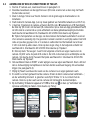 4
4
-
 5
5
-
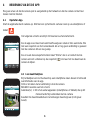 6
6
-
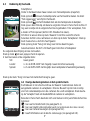 7
7
-
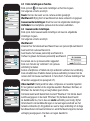 8
8
-
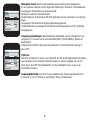 9
9
-
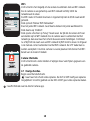 10
10
-
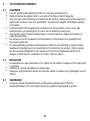 11
11
-
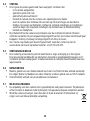 12
12
-
 13
13
-
 14
14
-
 15
15
-
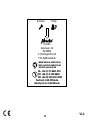 16
16
Gerelateerde artikelen
-
Alecto DVC-210IP - Android de handleiding
-
Alecto DVC-120IP de handleiding
-
Alecto DVC-250IP Handleiding
-
Alecto DVC-120IP de handleiding
-
Alecto DVC-160IP - iOS de handleiding
-
Alecto DVC-150IP versie 2.0 Handleiding
-
Alecto DVC-160IP - Android de handleiding
-
Alecto DVC-120IP Handleiding
-
Alecto DVC-250IP Handleiding
-
Alecto DVC-150IP versie 1.0 de handleiding